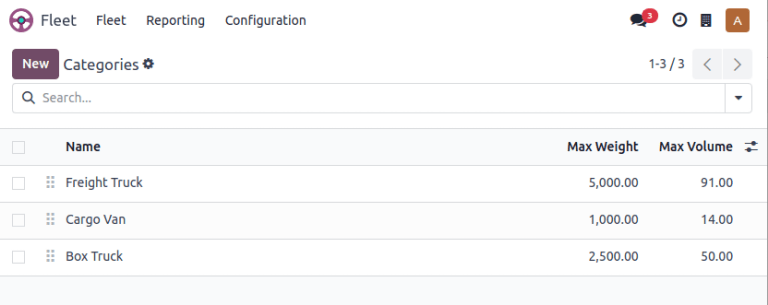Các mẫu xe¶
Khi thêm xe vào đội xe, hãy chỉ định mẫu xe để duy trì hồ sơ cập nhật, theo dõi các thông tin chi tiết cụ thể, như lịch bảo dưỡng và khả năng tương thích của phụ tùng.
Odoo cung cấp các mẫu xe được cấu hình sẵn từ bốn nhà sản xuất ô tô lớn: Audi, BMW, Mercedes và Opel.
Nếu một mẫu xe mới tham gia đội xe và không phải là một trong những mẫu xe được cấu hình sẵn từ các nhà sản xuất này, mẫu xe (và/hoặc nhà sản xuất) phải được :ref:`thêm vào cơ sở dữ liệu<fleet/add-model> `.
Các mô hình được cấu hình trước¶
Các mô hình sau đây được cấu hình sẵn trong Odoo và không cần phải thêm vào cơ sở dữ liệu:
AUDI |
BMW |
Mercedes |
Opel |
|---|---|---|---|
A1 |
Loạt 1 |
Lớp A |
Agilia |
A3 |
Giải 3 |
Lớp B |
Ampera |
A4 |
Giải 5 |
Lớp C |
Antara |
A5 |
Giải 6 |
Lớp CL |
Astra |
A6 |
Giải 7 |
Lớp CLS |
AstraGTC |
A7 |
Dòng xe Hybrid |
Lớp E |
Tour kết hợp |
A8 |
Giải M |
Lớp GL |
Corsa |
Q3 |
Giải X |
Lớp GLK |
Insignia |
Q5 |
Dòng Z4 |
Lớp M |
Meriva |
Q7 |
Lớp R |
Mokka |
|
TT |
Lớp S |
Zafira |
|
Lớp SLK |
Xe du lịch Zafira |
||
Lớp SLS |
Thêm một mô hình mới¶
Để thêm một mẫu xe mới, hãy điều hướng đến . Nhấp vào New và trong biểu mẫu mẫu xe mới, hãy nhập thông tin sau vào biểu mẫu.
Ghi chú
Xin lưu ý, một số trường chỉ dành riêng cho các công ty có trụ sở tại Bỉ, do đó không phải tất cả các trường hoặc phần đều có thể hiển thị tùy thuộc vào vị trí của công ty.
Tên model: nhập tên model vào trường.
Manufacturer: chọn nhà sản xuất từ menu thả xuống. Nếu nhà sản xuất chưa được cấu hình, hãy nhập nhà sản xuất và nhấp vào Create hoặc Create and edit...
Ghi chú
Khi chọn nhà sản xuất, nếu đó là một trong những nhà sản xuất mặc định trong Odoo, logo của nhà sản xuất đó sẽ tự động tải vào hộp hình ảnh ở góc trên bên phải.
Loại xe: chọn một trong hai loại xe được cấu hình sẵn, hoặc là Xe hơi hoặc Xe đạp, từ menu thả xuống. Các loại xe được mã hóa cứng trong Odoo và được tích hợp với ứng dụng Bảng lương, vì xe có thể là một phần phúc lợi của nhân viên. Việc thêm các loại xe khác không khả thi vì nó ảnh hưởng đến bảng lương.
Thể loại: chọn một thể loại cho xe từ menu thả xuống. Để tạo một thể loại mới, hãy nhập thể loại rồi nhấp vào Tạo (thể loại mới).
Tab thông tin¶
Trong tab Thông tin, hãy chỉ định thông tin chi tiết về mẫu xe, chẳng hạn như kích thước xe, sức chứa hành khách, cài đặt chi phí (chỉ áp dụng cho phiên bản tại Bỉ) và thông tin động cơ.
Phần mô hình¶
Số ghế: nhập số lượng hành khách mà xe có thể chứa.
Số cửa: nhập số cửa của xe.
Color: nhập màu của xe.
Năm sản xuất: nhập năm sản xuất xe.
Trailer Hitch: đánh dấu vào ô này nếu xe đã lắp đặt móc kéo rơ moóc.
Phần lương¶
Ghi chú
Phần Salary chỉ xuất hiện đối với các công ty có trụ sở tại Bỉ và chỉ nếu công ty đặt cài đặt bản địa hóa của họ thành Bỉ. Các giá trị chi phí đều là hàng tháng, ngoại trừ Giá trị danh mục (bao gồm VAT).
Có thể yêu cầu: đánh dấu vào ô này nếu nhân viên có thể yêu cầu mẫu xe này, nếu xe đó là một phần trong hợp đồng lao động của họ.
Giá trị danh mục (Đã bao gồm VAT): nhập MSRP cho xe tại thời điểm mua hoặc thuê.
Phí C02: biểu thị phí phát thải carbon dioxide trả cho chính phủ Bỉ. Giá trị này được tính toán tự động, dựa trên luật pháp và quy định của Bỉ và không thể sửa đổi. Giá trị dựa trên số liệu được nhập vào trường CO2 Emissions (trong phần Engine của tab Information) trên biểu mẫu xe.
Quan trọng
Việc sửa đổi trường Phát thải CO2 sẽ điều chỉnh giá trị trong trường Phí CO2.
Chi phí (Đã khấu hao): nhập chi phí xe hàng tháng, xuất hiện trong trình cấu hình lương cho nhân viên tương lai. Giá trị này ảnh hưởng đến lương gộp và lương ròng của nhân viên được phân công cho xe. Con số này được khấu hao theo thời gian, theo luật thuế địa phương. Chi phí (Đã khấu hao) không tự động khấu hao trên mẫu xe, nó chỉ khấu hao dựa trên hợp đồng được liên kết với một xe cụ thể.
Tổng chi phí (Đã khấu hao): giá trị này là sự kết hợp của các trường Chi phí (Đã khấu hao) và Phí C02. Nó cũng khấu hao theo thời gian.
Động cơ¶
Loại nhiên liệu: chọn loại nhiên liệu mà xe sử dụng từ menu thả xuống. Các tùy chọn là Diesel, Xăng, Diesel lai, Xăng lai, Diesel lai cắm điện, Xăng lai cắm điện, CNG, LPG, Hydrogen hoặc Điện.
Lượng khí thải CO2: nhập lượng khí thải carbon dioxide trung bình mà xe thải ra tính bằng gam trên kilomet (g/km). Thông tin này do nhà sản xuất ô tô cung cấp.
Tiêu chuẩn CO2: nhập lượng carbon dioxide tiêu chuẩn tính bằng gam trên kilomet (g/km) cho một loại xe có kích thước tương tự.
Truyền tải: chọn Thủ công hoặc Tự động truyền tải từ menu thả xuống.
Công suất: nếu xe chạy bằng điện hoặc hybrid, hãy nhập công suất mà xe sử dụng tính bằng kilowatt (kW).
Mã lực: nhập mã lực của xe vào trường này.
Thuế mã lực: nhập số tiền phải chịu thuế, dựa trên kích thước động cơ của xe. Điều này được xác định bởi các loại thuế và quy định của địa phương, và thay đổi tùy theo địa điểm. Bạn nên kiểm tra với bộ phận kế toán để đảm bảo giá trị này là chính xác.
Khấu trừ thuế: trường này tự động điền, theo thông số kỹ thuật của công cụ và không thể sửa đổi. Tỷ lệ phần trăm dựa trên cài đặt bản địa hóa và luật thuế địa phương.
Tab Nhà cung cấp¶
Chỉ định các nhà cung cấp mà xe có thể được mua từ tab này. Với thiết lập phù hợp, yêu cầu báo giá cho xe có thể dễ dàng được tạo thông qua ứng dụng Mua của Odoo.
Để thêm một nhà cung cấp, hãy nhấp vào Add, cửa sổ bật lên Add: Vendors sẽ mở ra, với danh sách tất cả các nhà cung cấp hiện có trong cơ sở dữ liệu. Thêm một nhà cung cấp bằng cách tích vào hộp kiểm bên cạnh tên nhà cung cấp, sau đó nhấp vào Select. Không có giới hạn về số lượng nhà cung cấp có thể được thêm vào danh sách này.
Nếu nhà cung cấp không có trong cơ sở dữ liệu, hãy thêm nhà cung cấp bằng cách nhấp vào :guilabel: New ở góc dưới bên trái của cửa sổ bật lên :guilabel: Add: Vendors. Trong biểu mẫu :guilabel: Create Vendors xuất hiện, hãy nhập thông tin cần thiết, sau đó nhấp vào :guilabel: Save & Close để thêm nhà cung cấp hoặc nhấp vào :guilabel: Save & New để thêm nhà cung cấp hiện tại và tạo một nhà cung cấp mới khác.

Thể loại mô hình¶
Để tổ chức tốt nhất một đội xe, nên sắp xếp các mẫu xe theo một danh mục cụ thể để dễ dàng xem loại xe nào có trong đội xe. Các danh mục mẫu xe được thiết lập trên biểu mẫu mẫu xe :ref:`<fleet/add-model> `.
Odoo không cung cấp bất kỳ mô hình nào được cấu hình sẵn; tất cả các mô hình phải được thêm vào.
Để xem bất kỳ mô hình nào hiện được thiết lập trong cơ sở dữ liệu, hãy điều hướng đến . Tất cả các mô hình được hiển thị trong chế độ xem danh sách.
Thêm một danh mục mô hình mới¶
Để thêm một danh mục mới, hãy nhấp vào nút New ở góc trên bên trái của trang Categories. Một dòng mục nhập mới sẽ xuất hiện ở cuối danh sách. Nhập danh mục mới, sau đó nhấp vào Save hoặc nhấp vào bất kỳ đâu trên màn hình để lưu mục nhập.
Để sắp xếp lại cách các danh mục xuất hiện trong danh sách, hãy nhấp vào biểu tượng (draggable) ở bên trái của bất kỳ tên danh mục mong muốn nào và kéo dòng đến vị trí mong muốn.
Thứ tự của danh sách không ảnh hưởng đến cơ sở dữ liệu theo bất kỳ cách nào. Tuy nhiên, có thể tốt hơn nếu xem các loại xe theo thứ tự cụ thể, ví dụ, theo kích thước hoặc số lượng hành khách mà xe có thể chở.
Ghi chú
Khi sử dụng với ứng dụng Inventory, các trường Max Weight và Max Volume theo dõi sức chứa của xe. Điều này giúp quản lý việc giao hàng nội bộ bằng cách hiển thị lượng không gian và trọng lượng còn lại để tải sản phẩm <../../inventory_and_mrp/inventory/shipping_receiving/setup_configuration/dispatch>.